Tar gz – это один из самых популярных форматов файлового архива в ОС Linux. Если вы хотите установить приложение в этом формате, то вам потребуются определенные навыки и знания. В данной статье мы рассмотрим пошаговую инструкцию по установке приложения tar gz, чтобы облегчить вам этот процесс.
Первым шагом в установке приложения tar gz является скачивание архива с нужным приложением на ваш компьютер. Обычно эти файлы предлагаются на официальных веб-сайтах разработчиков или на платформах для скачивания программного обеспечения. У вас должен быть доступ в Интернет и браузер для этого.
Когда вы скачали архив, следующим шагом будет извлечение файлов. Чтобы это сделать, вам потребуется открыть терминал или командную строку ОС Linux. Перейдите в папку, в которой находится архив, и выполните следующую команду: tar -xzf имя_архива.tar.gz. Замените "имя_архива.tar.gz" на фактическое имя архива, который вы скачали.
Подготовка к установке

Перед началом установки приложения tar gz необходимо выполнить несколько подготовительных шагов:
| Шаг 1: | Убедитесь, что в вашей системе установлен архиватор tar. В большинстве случаев данный инструмент установлен по умолчанию на большинстве Linux-дистрибутивов. Однако, если он отсутствует, вам необходимо установить его перед началом. Используйте следующую команду в терминале:sudo apt-get install tar |
| Шаг 2: | Создайте новую директорию, в которую будет распаковано приложение tar gz. Для этого выполните команду:mkdir |
| Шаг 3: | Перейдите в созданную директорию. Для этого воспользуйтесь командой:cd |
| Шаг 4: | Получите файл tar gz приложения. Этот файл может быть скачан с официального сайта приложения или получен другим способом. |
После выполнения всех указанных шагов вы будете готовы перейти к установке приложения tar gz.
Загрузка и распаковка архива tar.gz

1. Загрузите архив tar.gz: Ваше первое действие состоит в загрузке самого архива tar.gz. Это можно сделать, перейдя на официальный сайт разработчика приложения и скачав последнюю версию архива.
2. Перейдите в директорию загрузок: После того, как архив будет загружен, откройте терминал и перейдите в директорию, где вы сохранили архив.
3. Распакуйте архив tar.gz: После перехода в директорию загрузок, введите следующую команду в терминале для распаковки архива tar.gz:
tar -xvzf имя_архива.tar.gzгде
имя_архива.tar.gz является названием архива, который вы загрузили.4. Перейдите в директорию с распакованными файлами: После успешной распаковки архива tar.gz появится новая директория с именем приложения. Чтобы перейти в эту директорию, выполните следующую команду:
cd имя_директориигде
имя_директории является названием директории, содержащей распакованные файлы.5. Установите приложение: Последний шаг - установка самого приложения. Для этого введите следующую команду:
./установщик.shгде
установщик.sh является именем файла установщика, который обычно находится внутри директории с распакованными файлами.После выполнения всех этих шагов вы успешно установите приложение из архива tar.gz.
Проверка зависимостей

Перед установкой приложения из архива tar.gz необходимо проверить наличие всех необходимых зависимостей для его корректной работы.
Используйте команду dpkg -l, чтобы проверить список установленных пакетов на вашей системе.
Пройдите через список пакетов и убедитесь, что все зависимости включены и установлены. Если какие-то пакеты отсутствуют, установите их при помощи команды apt-get install.
Если вы получаете сообщение об ошибке, связанное с отсутствующими зависимостями, попробуйте искать и устанавливать пакеты вместе с указанием версии, например: apt-get install имя_пакета=версия.
После проверки и установки всех необходимых зависимостей вы можете продолжить установку приложения из архива tar.gz.
Конфигурация приложения
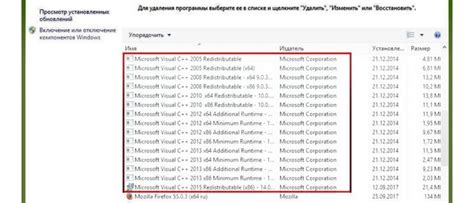
После успешной установки приложения tar gz необходимо выполнить конфигурацию, чтобы настроить приложение для работы.
1. Откройте файл конфигурации приложения. Обычно этот файл называется "config.xml" и находится в корневой директории приложения.
2. Внимательно прочтите комментарии в файле конфигурации, чтобы понять, какие параметры требуется настроить.
3. Произведите необходимые изменения в параметрах конфигурации в соответствии с требованиями вашего приложения.
4. Сохраните изменения и закройте файл конфигурации.
5. Запустите приложение и убедитесь, что все параметры конфигурации применены успешно.
Теперь ваше приложение настроено и готово к использованию! При необходимости вы всегда можете вернуться к файлу конфигурации и внести изменения.
Установка необходимых пакетов
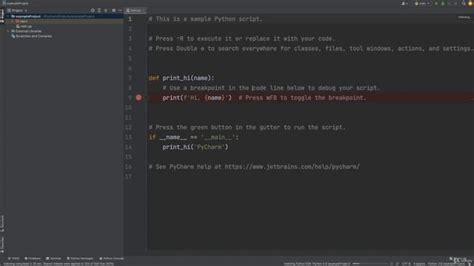
Перед установкой приложения tar gz вам потребуется убедиться, что все необходимые пакеты установлены на вашем компьютере. Вот список пакетов, которые вам понадобятся:
- Пакет 1
- Пакет 2
- Пакет 3
Вы можете проверить, установлены ли эти пакеты, выполнив следующие команды в командной строке:
команда 1
команда 2
команда 3
Если пакеты не установлены, вы можете установить их, выполнив следующие команды:
команда установки пакета 1
команда установки пакета 2
команда установки пакета 3
После установки необходимых пакетов вы будете готовы к продолжению процесса установки приложения tar gz.
Создание пользователя и группы

Перед тем, как установить приложение из tar.gz архива, необходимо создать пользователя и группу, которые будут использоваться для работы приложения.
1. Откройте терминал и выполните следующую команду для создания новой группы:
groupadd [имя_группы]
2. Затем, создайте нового пользователя с помощью команды:
useradd -G [имя_группы] -m [имя_пользователя]
Где [имя_группы] - это имя созданной группы, а [имя_пользователя] - это имя нового пользователя.
3. Назначьте пароль для пользователя, выполнив следующую команду:
passwd [имя_пользователя]
4. После этого, необходимо установить права доступа для созданной группы. Выполните следующую команду:
chown -R [имя_пользователя]:[имя_группы] [путь_к_папке]
Где [имя_пользователя] и [имя_группы] - это имена созданного пользователя и группы, а [путь_к_папке] - путь к корневой папке приложения.
Теперь, создание пользователя и группы завершено, и вы можете переходить к установке приложения.
Настройка прав доступа
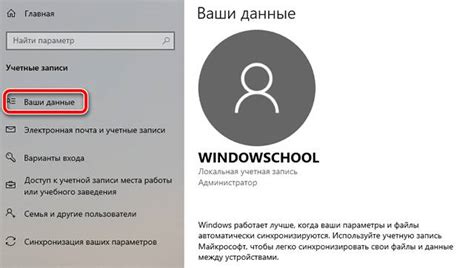
После загрузки и распаковки архива tar.gz, вам может понадобиться настроить права доступа к файлам и папкам в приложении. Это важно, чтобы приложение работало корректно и защитить его от несанкционированного доступа.
Для настройки прав доступа выполните следующие шаги:
| Шаг | Описание | Пример |
|---|---|---|
| 1 | Откройте терминал и перейдите в папку, где расположены файлы и папки приложения. | cd /путь/к/папке |
| 2 | Для изменения прав доступа к файлу или папке используйте команду chmod. | chmod 755 файл |
| 3 | Если необходимо изменить права доступа для всех файлов и папок в текущей директории и её поддиректориях, используйте команду chmod -R. | chmod -R 755 папка |
После настройки прав доступа вы можете безопасно запустить приложение и использовать его функционал.
Запуск приложения
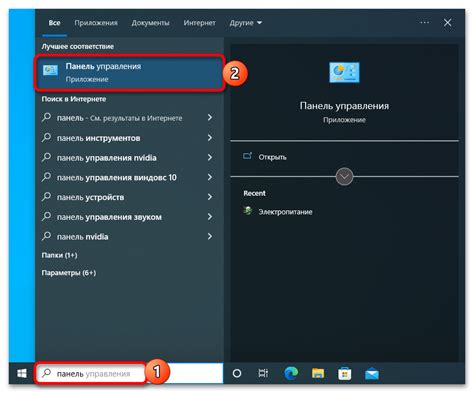
После установки приложения tar.gz, вам потребуется выполнить несколько дополнительных шагов для его запуска:
- Откройте терминал или командную строку.
- Перейдите в каталог, где распаковано приложение. Для этого введите команду
cd /путь/к/директории. - Запустите исполняемый файл приложения. Название файла может варьироваться, в зависимости от приложения. Для этого введите команду
./название_файла.
После этого приложение должно успешно запуститься и вы сможете начать использовать его в соответствии с его функциональностью.
Если у вас возникли проблемы при запуске приложения, убедитесь, что у вас установлены все зависимости, указанные в документации к приложению, и что вы правильно выполнили все шаги установки и запуска.